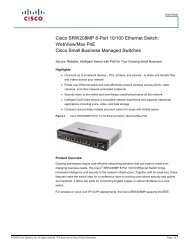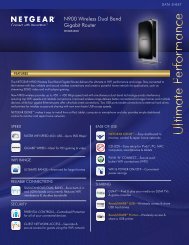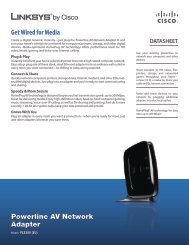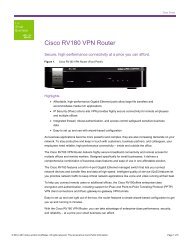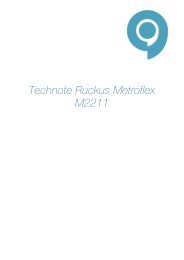FRITZ!Box Fon WLAN 7270 - RouterShop
FRITZ!Box Fon WLAN 7270 - RouterShop
FRITZ!Box Fon WLAN 7270 - RouterShop
Erfolgreiche ePaper selbst erstellen
Machen Sie aus Ihren PDF Publikationen ein blätterbares Flipbook mit unserer einzigartigen Google optimierten e-Paper Software.
<strong>FRITZ</strong>!<strong>WLAN</strong> USB Stick verbinden<br />
Weitere Informationen zum Thema <strong>WLAN</strong> erhalten Sie im<br />
Kapitel „Wissenswertes: <strong>WLAN</strong>“ ab Seite 131.<br />
Verbinden<br />
<strong>FRITZ</strong>!<strong>WLAN</strong> USB Stick verbinden<br />
Falls Sie als <strong>WLAN</strong>-Adapter einen <strong>FRITZ</strong>!<strong>WLAN</strong> USB Stick N<br />
oder einen <strong>FRITZ</strong>!<strong>WLAN</strong> USB Stick von AVM verwenden,<br />
können Sie die Sicherheitseinstellungen der <strong>FRITZ</strong>!<strong>Box</strong> mit<br />
AVM Stick & Surf einfach auf Ihren <strong>FRITZ</strong>!<strong>WLAN</strong> USB Stick<br />
übertragen. Gehen Sie dazu folgendermaßen vor (hier beschrieben<br />
am Beispiel des <strong>FRITZ</strong>!<strong>WLAN</strong> USB Stick N):<br />
1. Schalten Sie Ihren Computer ein.<br />
2. Stecken Sie den AVM <strong>FRITZ</strong>!<strong>WLAN</strong> USB Stick N in den<br />
USB-Anschluss an der <strong>FRITZ</strong>!<strong>Box</strong>. Die Leuchtdiode „IN-<br />
FO“ an der <strong>FRITZ</strong>!<strong>Box</strong> beginnt in schneller Abfolge zu<br />
blinken.<br />
Die <strong>WLAN</strong>-Sicherheitseinstellungen werden automatisch<br />
auf den <strong>FRITZ</strong>!<strong>WLAN</strong> USB Stick N übertragen. Sobald<br />
die Leuchtdiode „INFO“ konstant leuchtet, ist die<br />
Übertragung der Einstellungen abgeschlossen.<br />
3. Ziehen Sie den <strong>FRITZ</strong>!<strong>WLAN</strong> USB Stick N wieder ab.<br />
4. Stecken Sie nun den <strong>FRITZ</strong>!<strong>WLAN</strong> USB Stick N in den<br />
USB-Anschluss des Computers.<br />
Die auf dem <strong>FRITZ</strong>!<strong>WLAN</strong> USB Stick N gespeicherten Sicherheitseinstellungen<br />
werden übernommen. <strong>FRITZ</strong>!<strong>Box</strong> und<br />
<strong>FRITZ</strong>!<strong>WLAN</strong> USB Stick N sind nun kabellos miteinander verbunden.<br />
Weitere Informationen erhalten Sie im Handbuch zum AVM<br />
<strong>FRITZ</strong>!<strong>WLAN</strong> USB Stick N beziehungsweise im Handbuch<br />
zum AVM <strong>FRITZ</strong>!<strong>WLAN</strong> USB Stick.<br />
Installieren<br />
<strong>WLAN</strong>-Adapter anderer Hersteller verwenden<br />
Gehen Sie zum Installieren des <strong>WLAN</strong>-Adapters eines anderen<br />
Herstellers wie folgt vor.<br />
1. Schalten Sie Ihren Computer ein.<br />
<strong>FRITZ</strong>!<strong>Box</strong> <strong>Fon</strong> <strong>WLAN</strong> <strong>7270</strong> 20